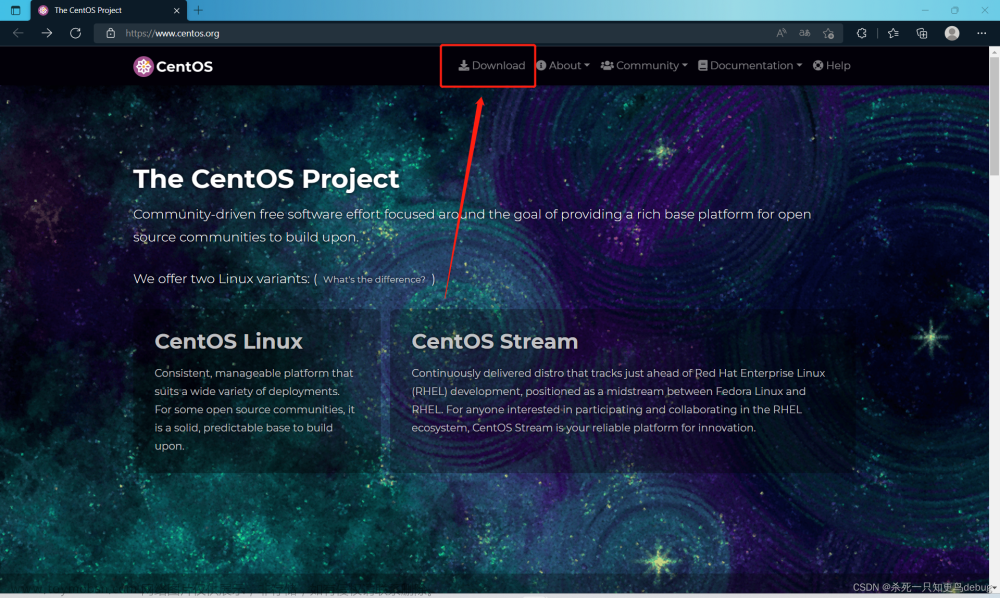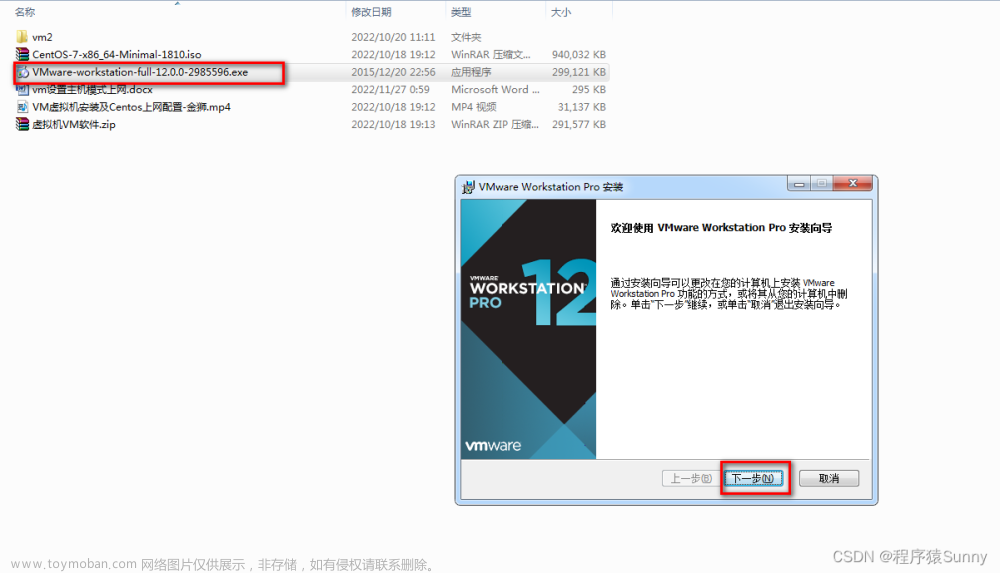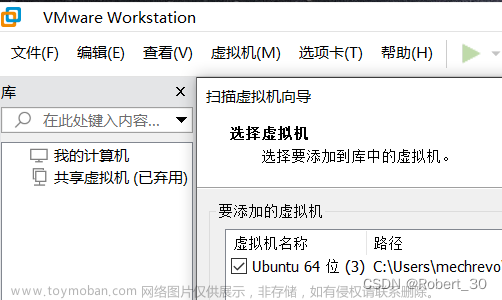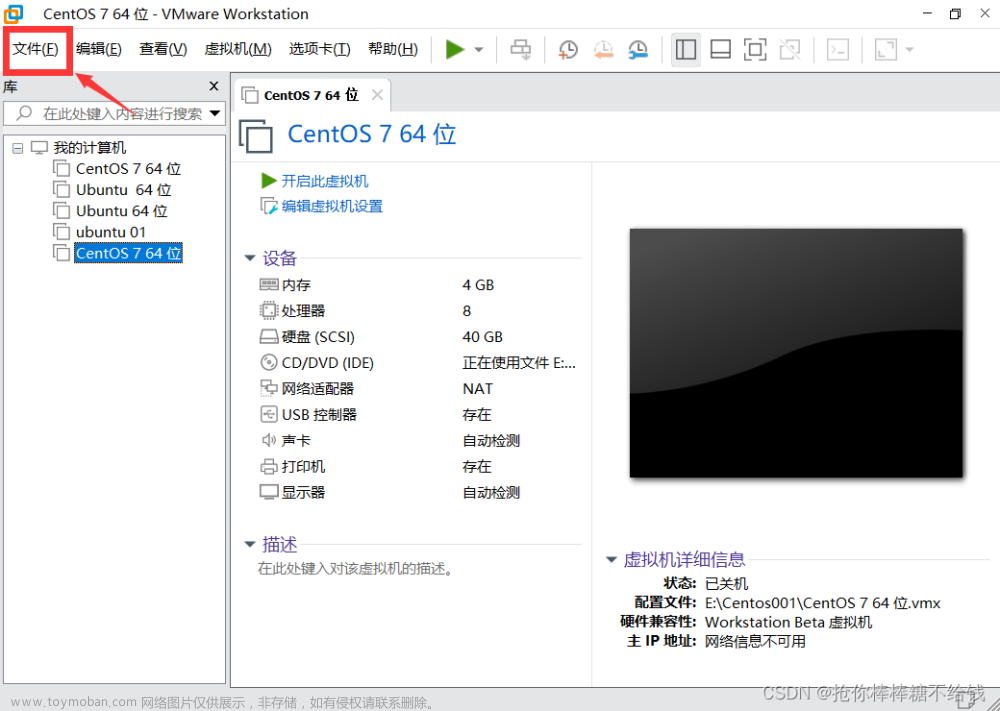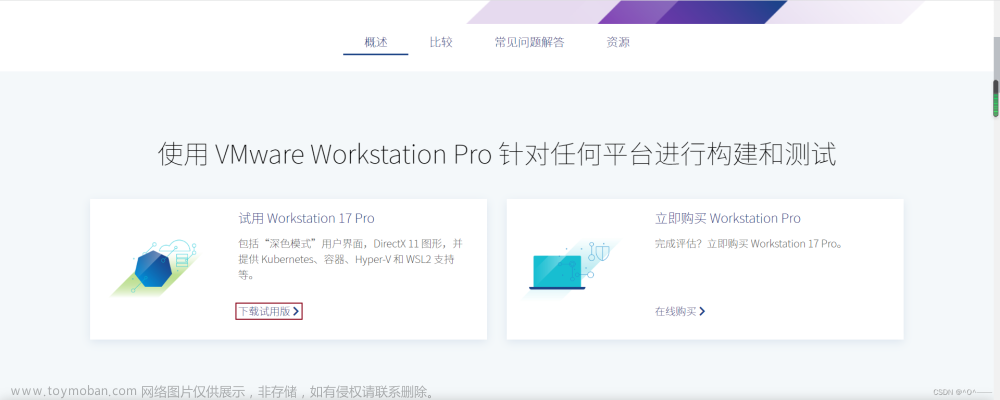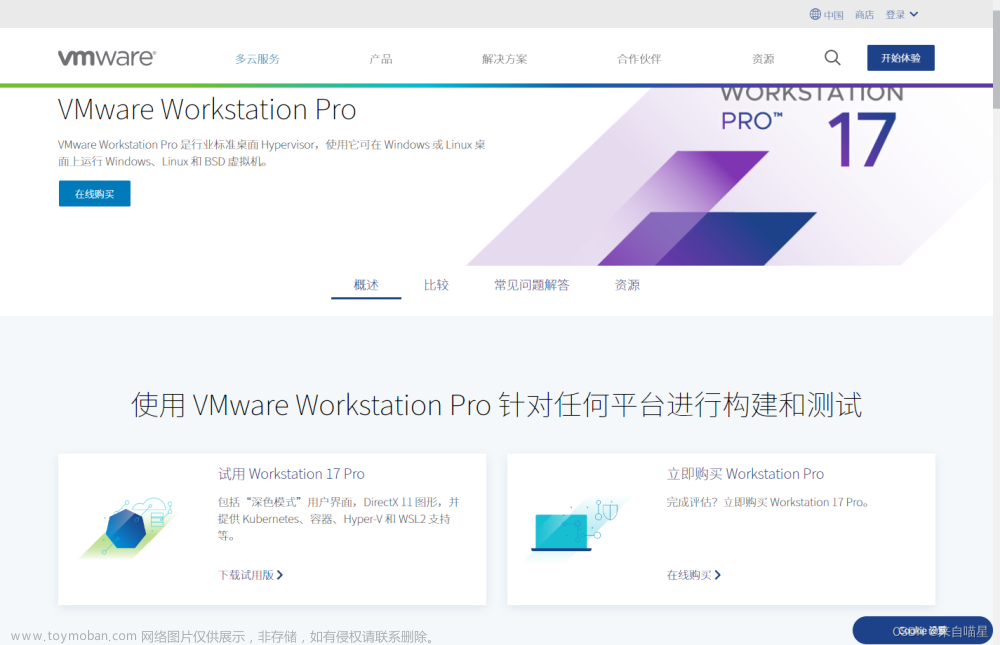目录
文章来源地址https://www.toymoban.com/news/detail-458237.html
什么是Linux,作用是什么?
下载Linux安装包
第一步安装Download VMware Workstation Pro
VMware Workstation Pro配置Linux
鼠标点击,打开终端
指令
文章来源:https://www.toymoban.com/news/detail-458237.html
什么是Linux,作用是什么?
Linux,全称GNU/Linux,是一种免费使用和自由传播的类Unix操作系统,其内核由林纳斯·本纳第克特·托瓦兹于1991年10月5日首次发布,它主要受到MInix和Unix思想的启发,是一个基于Posix的多用户、多任务、支持多线程和多CPU的操作系统。
首先打开 VMware Workstation Pro网址点击下载👉:Download VMware Workstation Prohttps://www.vmware.com/products/workstation-pro/workstation-pro-evaluation.html
Index of /centos-vault/8.5.2111/isos/x86_64/安装地址👉:
centos-8.5.2111-isos-x86_64安装包下载_开源镜像站-阿里云


第一步安装Download VMware Workstation Pro:
首先下载Download VMware Workstation Pro如下👇:

下载完成后打开然后点击下一步即可👇:

点击我接受许可协议中的条款(A)然后下一步👇:

点击下一步不需要点击自动安装👇:

更改路径到别的盘符,别的不需要点击,然后下一步👇:

取消勾选直接点击下一步即可👇:

直接下一步即可👇:

点击安装即可如下👇:

安装中👇:

点击许可证👇:

需要的三连之后私信我👇:

安装完成如下👇:

VMware Workstation Pro配置Linux
打开刚刚安装的VMware Workstation Pro👇:

首先创建虚拟机👇:

选择自定义,点击下一步👇:

下一步即可👇:

选择安装程序光盘映像文件,点击浏览,找到开始所下载的CentOS映像文件,点击下一步👇:

输入账号密码不要用root以免发生冲突👇:

虚拟机位置自定义👇:

配置处理器根据自己电脑配置然后下一步就行👇:

虚拟机内存根据自己电脑进行配置就行👇:

默认配置然后点击下一步👇:

默认配置然后点击下一步👇:

默认配置然后点击下一步👇:

默认配置然后点击下一步👇:

默认设置20GB也可以根据计算机设置然后点击下一步👇:

自定义虚拟机名字然后点击下一步即可👇:

点击完成👇:

安装中等待即可👇:
 时间有点久等待即可👇:
时间有点久等待即可👇:

可以用用户名登录,也可以用下面root登录,password是用户密码👇:

然后进入系统👇:

点击进行设置👇:

鼠标点击,打开终端

测试:
- mkdir dir1 创建文件夹
- touch dir1/file1 在dir1下创建文件file1
- ls -a 查看所有文件
- ls -a dir1 查看dir1下的所有文件
- su 回车 输入密码,以根账户登入
- exit 返回普通用户
指令:
常用的linux命令一般可以分为很多种,比如查看硬件信息相关命令就有8个,分别是ifconfig、free、fdisk、ethtool、mii-tool、dmidecode、dmesg、lspci,用于系统性能监视高级命令有uptime、top、free、vmstat、mpstat、iostat、sar、chkconfig,用于内存的命令是top、free、vmstat、mpstat、iostat、sar等。除此之外,常用的linux命令还有很多,例如用于cpu的命令有top、vmstat、mpstat、iostat、sar、用于进程的命令有ipcs、ipcrm、lsof、strace、lstrace等。

到了这里,关于VM Workstation 16 Pro 下载安装以及下载配置Linux虚拟机(操作如下)的文章就介绍完了。如果您还想了解更多内容,请在右上角搜索TOY模板网以前的文章或继续浏览下面的相关文章,希望大家以后多多支持TOY模板网!